Win11恢复出厂设置教程:
1、在Win11系统下,我们点击开始按钮,然后进入【设置】如下图;
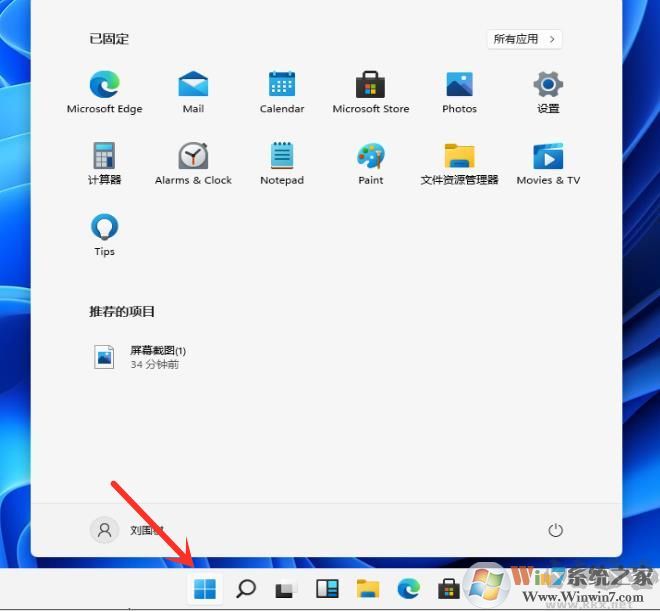
2、在Windows设置界面选择更新和安全选项;
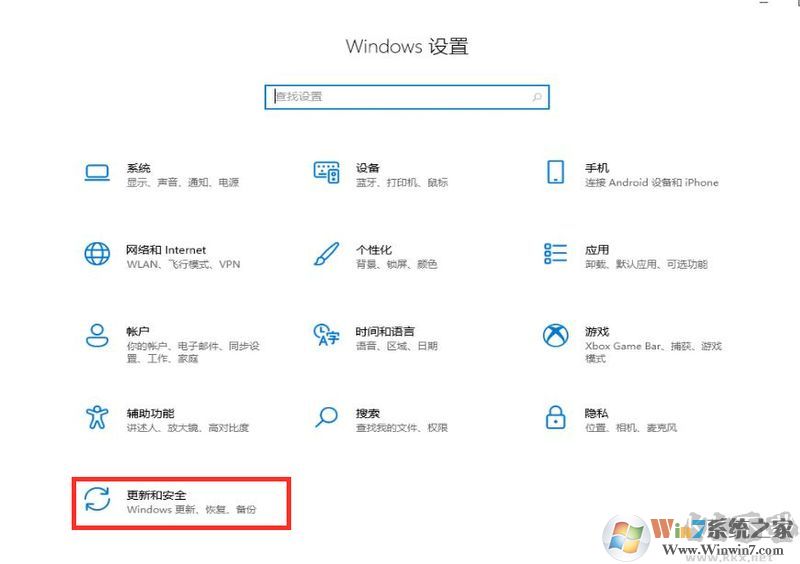
3、点击左边的【恢复】选项之后,在右侧就可以看到重置此电脑的选项啦,点击初始化电脑;
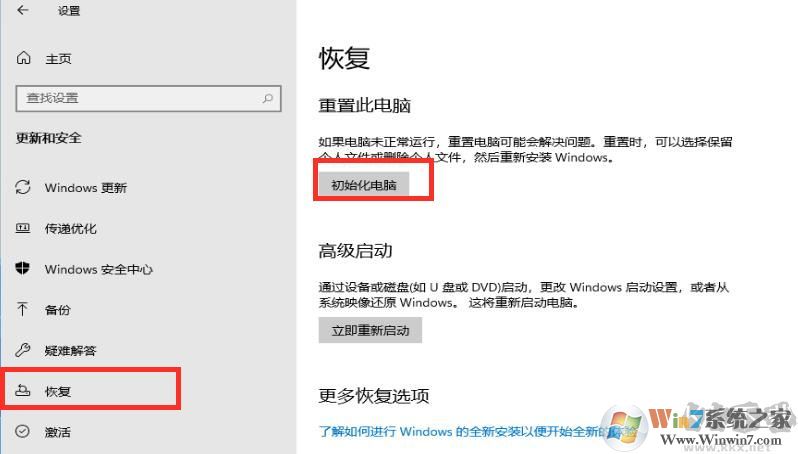
4、这里需要大家选择是否保留文件或是删除所有文件,这点和Win10一样。
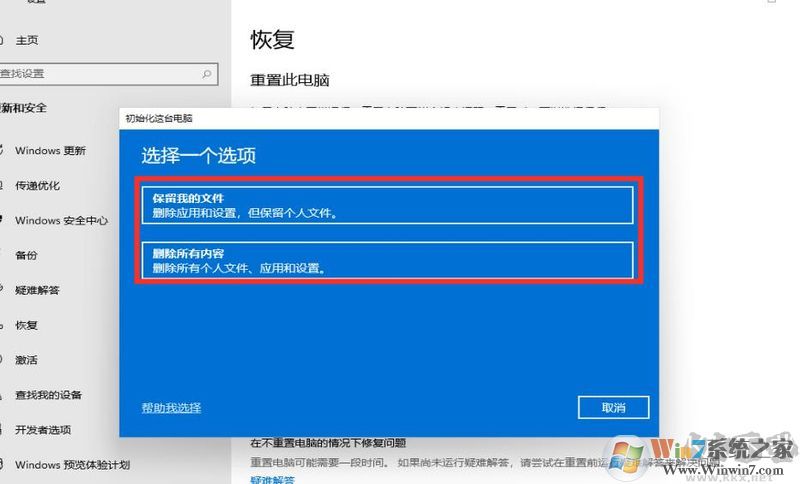
5、然后选择从本地重新安装或者重新下载并安装;注云下载的话需要的时间更久!但是更加纯净。
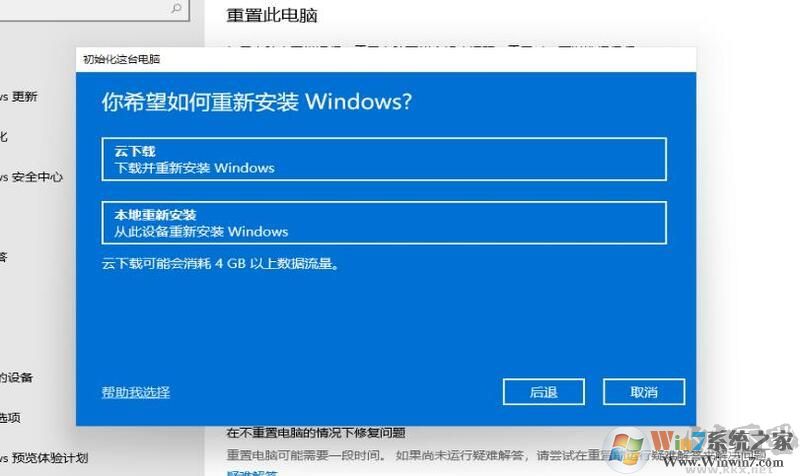
6、选择之后就是恢复过程,期间会重启电脑,大家耐心等待恢复出厂设置就可以了!
从上面可以看到,Win11恢复出厂设置的方法和Win10系统基本一至,这个功能对用户来说是十分有用的,在关键时候让大家不用抱电脑去电脑城维修电脑了。